Utwórz kopię pliku z właściwościami usuniętymi w systemie Windows 10
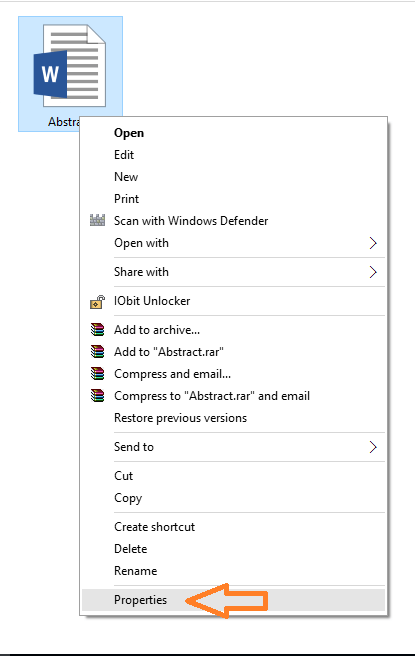
- 3760
- 525
- Juliusz Sienkiewicz
Jak utworzyć kopię z niektórymi właściwościami usuniętymi w systemie Windows 10: - Załóżmy, że właśnie utworzyłeś plik tekstowy lub jakikolwiek inny plik i chcesz go udostępnić znajomemu. Istnieją szanse, że ten sam plik może być udostępniany innym przez twojego przyjaciela. W takim przypadku nie chcesz udostępniać niektórych z twoich właściwości, aby zachować prywatność pliku. Właściwości obejmują niektóre tajne dane powiązane z plikami. Gdy plik zostanie przekazywany do kogoś, te właściwości zostaną również przesłane wraz z plik. Więc teraz chcesz udostępnić plik bez tych właściwości.
Windows 10 zaskoczył nas swoimi niesamowitymi funkcjami. Windows ma funkcję usuwania tej właściwości z pliku. W menu kliknięcia prawym przyciskiem myszy dowolnego pliku znajduje się opcja Utwórz kopię ze wszystkimi usuniętymi możliwymi właściwościami. Ta funkcja umożliwia utworzenie kopii pliku z usuniętymi właściwościami. Tę kopię można udostępnić każdemu, aby wszelkie dane osobowe powiązane z plikami nie były udostępniane. Jeśli jesteś użytkownikiem systemu Windows 10 i jesteś w podobnej sytuacji, możesz wykonać poniższe kroki, aby udostępnić swoje pliki z usuniętymi tajnymi lub ważnymi właściwościami.
Zobacz też : Jak znaleźć szczegóły zdjęcia (gdzie było zrobione)
Metoda 1
- Przeglądaj plik, który chcesz udostępnić i kliknij prawym przyciskiem myszy. Z menu kontekstowego kliknij Nieruchomości.
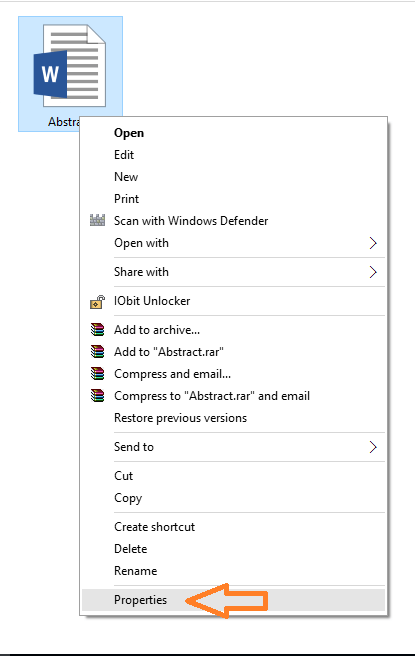
- Kliknij Detale zakładka w Nieruchomości okno.
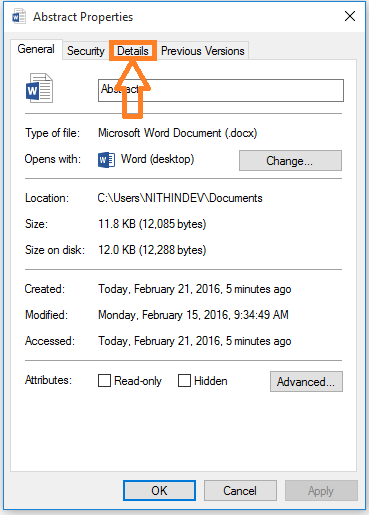
- Na dole okna możesz zobaczyć link Usuń właściwości i dane osobowe w kolorze niebieskim. Kliknij w link.
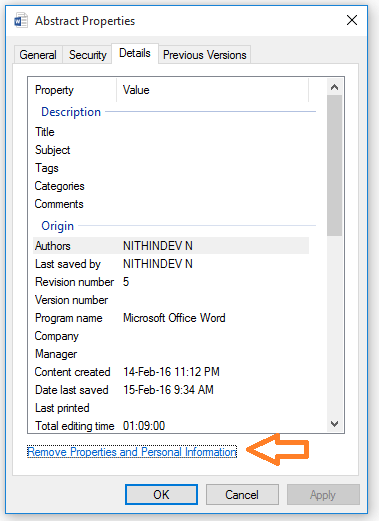
- Kolejne okno Usuń właściwości wyskakuje. Możesz zobaczyć dwa przyciski opcji. Jeden z przycisków opcji jest nazwany jako Utwórz kopię ze wszystkimi usuniętymi możliwymi właściwościami. Kliknij ten przycisk. Domyślnie ten przycisk jest wybierany. Następnie kliknij OK przycisk.
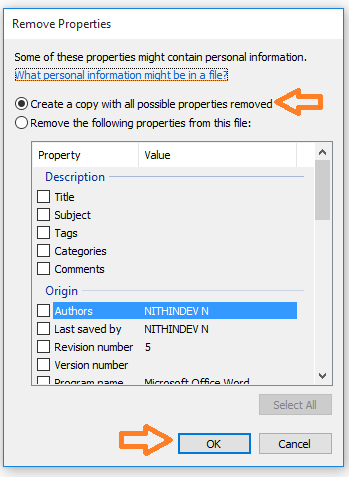
- Wyżej wymienione kroki mogą nie usunąć wszystkich prywatnych danych powiązanych z plikiem. Jeśli chcesz usunąć więcej właściwości, kliknij drugi przycisk opcji wymieniony jako Usuń następujące właściwości z pliku. Następnie zaznacz opcje kleszczeniem.
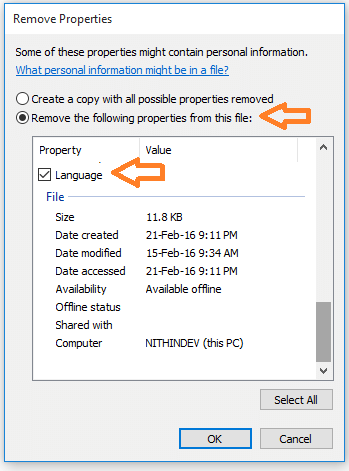
- Teraz możesz obserwować nowy plik utworzony w tym samym katalogu o nazwie - Kopiuj dołączone do nazwy pliku.
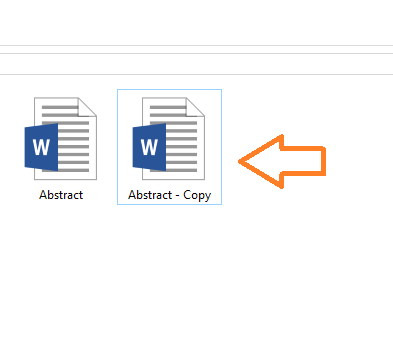
- Teraz kliknij prawym przyciskiem myszy nowo utworzony plik, kliknij Nieruchomości Następnie kliknij Detale patka. Możesz zauważyć, że wszystkie dane osobowe są usuwane z pliku.
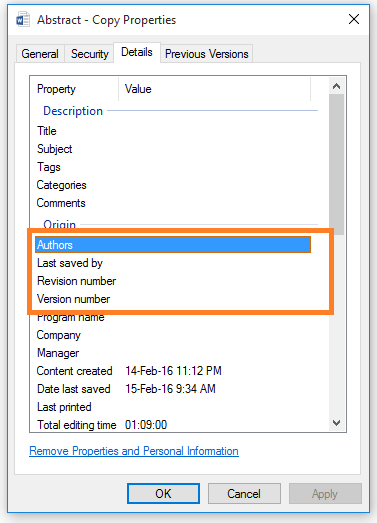
Metoda 2
- Ponownie przejrzyj plik i kliknij na niego. Z Dom Wstążka, wybierz Nieruchomości i kliknij Usuń właściwości.

- To otworzy Usuń właściwości okno. Metoda 1 da ci pozostałe kroki.
Teraz możesz udostępnić plik we wszystkich usuniętych danych osobowych. Mam nadzieję, że wyraźnie zrozumiałeś kroki.
- « Jak pobrać wszystkie dane na Facebooku, w tym czaty i zdjęcia
- Zmniejsz pamięć i zużycie energii w Google Chrome »

